In Paint Shop Pro X een geselecteerde foto achter een niet geselecteerde foto plaatsen.
Dat wil zeggen: de geselecteerde foto (of een gedeelte ervan) in een andere (geselecteerd gedeelte) van een (nieuwe) foto plakken, maar zodanig dat de foto verschuifbaar is tijdens het plakken in de nieuwe foto, en dat de foto tijdens het verschuiven “verdwijnt” ACHTER het niet geselecteerde gedeelte van de nieuwe foto, dus niet ervoor langs gaat !!
(hij moet dus verschuifbaar zijn)
Hij moet dus alleen zichtbaar blijven in het geselecteerde gedeelte van de nieuwe foto en de rest moet dus als het ware verdwijnen ACHTER het niet geselecteerd gedeelte.
Ooit heb ik ergens gelezen dat dat mogelijk is in Paint Shop Pro X, maar ik weet niet meer hoe.
Wie kan mij antwoord geven?

 Doorzoek het forum
Doorzoek het forum
 Zoeken met Startpagina
Zoeken met Startpagina
 Startpagina Thema's
Startpagina Thema's